Terapkan solusi teruji ini dan jadikan Outlook berfungsi dengan baik lagi
- Masalah Outlook yang tidak memperbarui kotak masuk dapat muncul karena data yang rusak, konflik perangkat lunak antivirus, dan Mode Cached Exchange.
- Menonaktifkan pengaturan protokol jaringan dapat menjalankan berbagai hal saat Outlook macet saat memperbarui kotak masuk.
- Pengguna juga dapat memperbaiki aplikasi Outlook yang tidak memperbarui email dengan menonaktifkan pengaturan akun offline tertentu.

- Kelola SEMUA email Anda dalam satu kotak masuk
- Mudah untuk mengintegrasikan aplikasi populer (Facebook, Todoist, LinkedIn, Dropbox, dll.)
- Akses semua kontak Anda dari satu lingkungan
- Singkirkan kesalahan dan kehilangan data email
Email menjadi mudah & indah
Beberapa pengguna Outlook menghubungi kami tentang masalah kotak masuk klien email tersebut yang tidak diperbarui. Seorang pengguna menjelaskan menambahkan kotak surat kedua ke Outlook-nya; setelah itu, Outlook benar-benar macet memperbarui kotak masuk.
Orang lain perlu memperbaiki Outlook yang tidak memperbarui kotak masuk secara otomatis (itu hanya memperbaruinya setelah pengguna memulai ulang aplikasi).
Dalam skenario terburuk, pengguna tidak menerima email sama sekali saat pembaruan kotak masuk Outlook macet total. Jadi, sangat penting bagi sebagian pengguna untuk melakukannya memperbaiki kotak masuk Outlook macet masalah.
Mengapa Outlook saya tidak menampilkan email baru?
Outlook sering tidak memperbarui kotak masuk karena masalah sinkronisasi email. Ketika sinkronisasi surat aplikasi itu gagal, itu tidak dapat memperbarui kotak masuk Anda dengan email baru.
Penyebab masalah sinkronisasi Outlook tersebut dapat bervariasi. Ini adalah beberapa kemungkinan alasan Outlook tidak memperbarui kotak masuknya:
- File data OST yang rusak
- Perangkat lunak antivirus pihak ketiga yang bertentangan
- Masalah sinkronisasi Mode Exchange dalam cache
- Masalah koneksi jaringan IPv6
- Masalah penginstalan klien Outlook (file aplikasi rusak, dll)
Berikut adalah lima cara yang dapat Anda terapkan untuk memperbaiki Outlook saat tidak memperbarui kotak masuk.
Bagaimana cara memperbaiki kotak masuk Outlook saya yang tidak diperbarui?
1. Nonaktifkan Cached Exchange Mod
- Klik Outlook Mengajukan tab.
- tekan Pengaturan akun tombol.
- Klik Mengubah pada Pengaturan akun jendela.
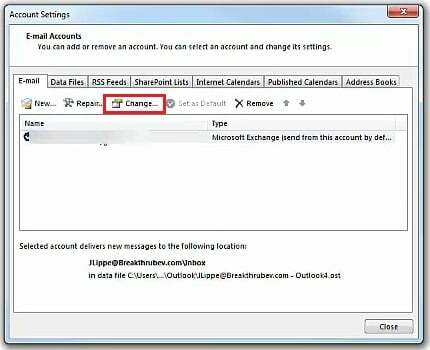
- Nonaktifkan (batalkan pilihan) tersebut Menggunakan Mode Pertukaran Tembolok pilihan.
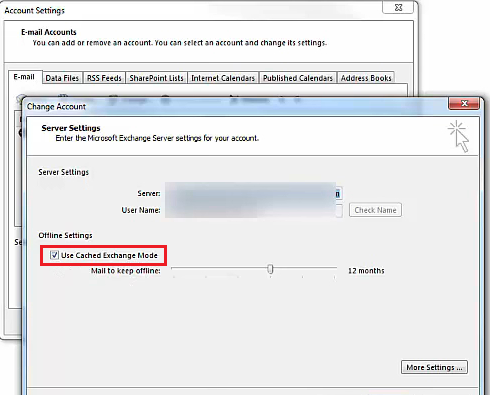
- tekan Pengaturan akun jendela Berikutnya tombol.
- Klik OKE pada kotak dialog yang mengatakan Anda perlu me-restart Outlook.
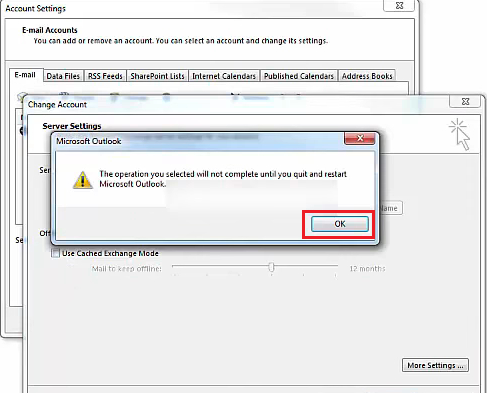
- Kemudian mulai ulang perangkat lunak Outlook Anda.
2. Hapus (buat ulang) file OST Outlook
- Luncurkan Jalankan dialog aksesori (metode tercepat untuk membuka aplikasi itu adalah dengan menekan Windows + R).
- Kemudian masukan lokasi direktori ini di Membuka kotak:
%localappdata%/Microsoft - Klik OKE untuk memunculkan a Microsoft map.
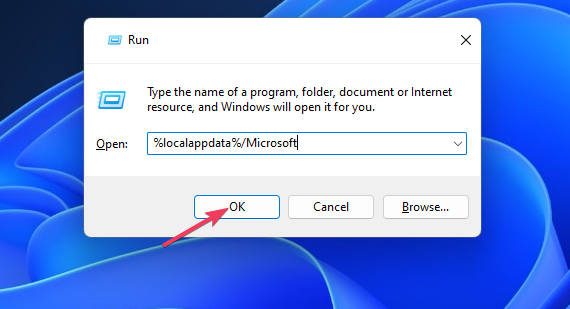
- Buka Pandangan subfolder dari sana.
- Klik kanan File data OST Outlook memilih Menghapus.
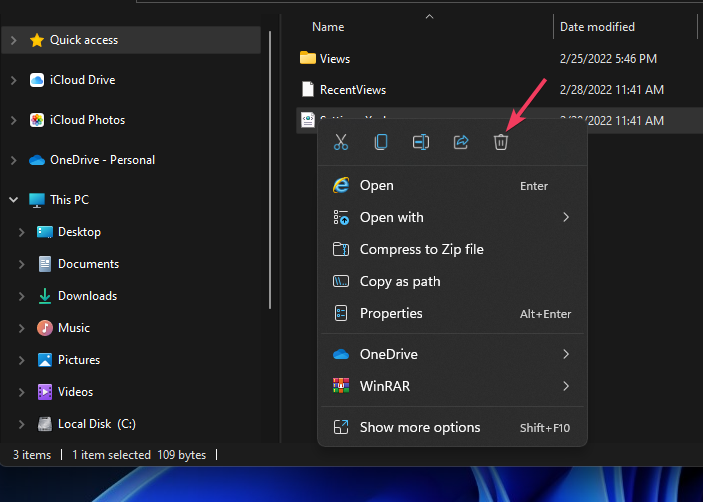
3. Nonaktifkan perangkat lunak antivirus pihak ketiga
Utilitas antivirus pihak ketiga dapat menjadi gangguan bagi Outlook dan klien email lainnya. Jika Anda menginstal perangkat lunak antivirus di PC Anda, menonaktifkan alat itu bisa menjadi solusinya.

Kiat ahli:
SPONSOR
Beberapa masalah PC sulit diatasi, terutama terkait dengan repositori yang rusak atau file Windows yang hilang. Jika Anda mengalami masalah dalam memperbaiki kesalahan, sistem Anda mungkin rusak sebagian.
Kami merekomendasikan menginstal Restoro, alat yang akan memindai mesin Anda dan mengidentifikasi kesalahannya.
klik disini untuk mengunduh dan mulai memperbaiki.
Klik kanan ikon aplikasi antivirus Anda di area baki sistem Windows untuk membuka menu konteksnya. Pilih pengaturan nonaktifkan atau matikan pada menu konteks itu untuk melindungi sementara utilitas antivirus.
Kemudian kembali ke Outlook untuk melihat apakah itu memperbarui kotak masuk dengan baik dengan perangkat lunak antivirus Anda dimatikan. Jika ya, hapus instalan perangkat lunak antivirus Anda atau tambahkan Outlook ke daftar pengecualian (pengecualian).
- Outlook Gagal Diluncurkan dalam Mode Aman? Cara Memaksanya
- Perbaiki: Outlook baru tidak berhasil meluncurkan kesalahan
- Emsmdb32.dll Menghancurkan Outlook 365: Cara Memperbaikinya
- 0x800CCE05 Kesalahan Tidak Dikenal Outlook: 4 Cara untuk Memperbaikinya
4. Nonaktifkan IPv6
- Membuka Berlarijendela.
- Masukkan ini Jaringan dan Pusat Berbagi Jalankan perintah dan klik OKE:
control.exe / nama Microsoft. Jaringan dan pusat Berbagi - Kemudian klik itu Panel kendali applet Ubah pengaturan adaptor opsi navigasi.

- Klik kanan adaptor koneksi internet Anda dan pilih Properti.
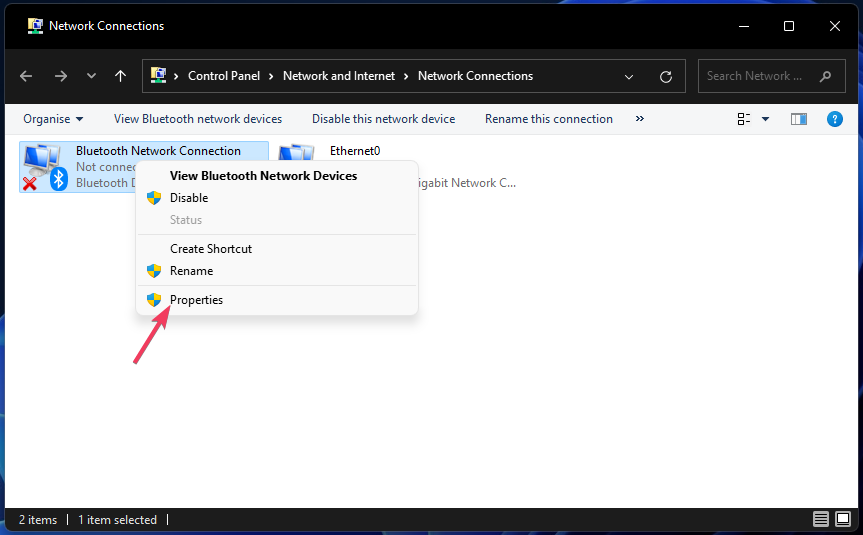
- Hapus centang pada Protokol Internet Versi 6 kotak centang.
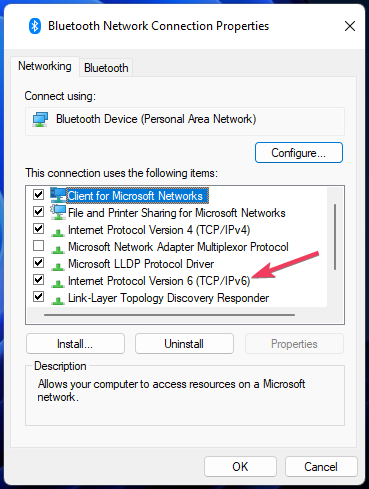
- Pilih OKE untuk menerapkan pengaturan baru.
5. Perbaiki MS Office Suite
- Memunculkan kotak pencarian Windows 11 atau 10. Mendesak Windows + S akan membuka alat pencarian itu.
- Mencari Program dan fitur, memasukkan appwiz.cpl di kotak pencarian.
- Klik appwiz.cpl untuk memunculkan Panel kendalialat uninstaller.
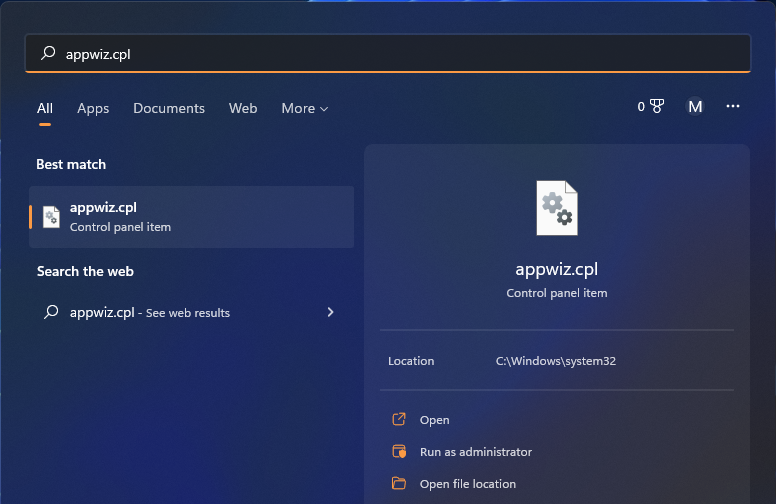
- Pilih Anda MS Office aplikasi yang tercantum di dalamnya Program dan fitur.
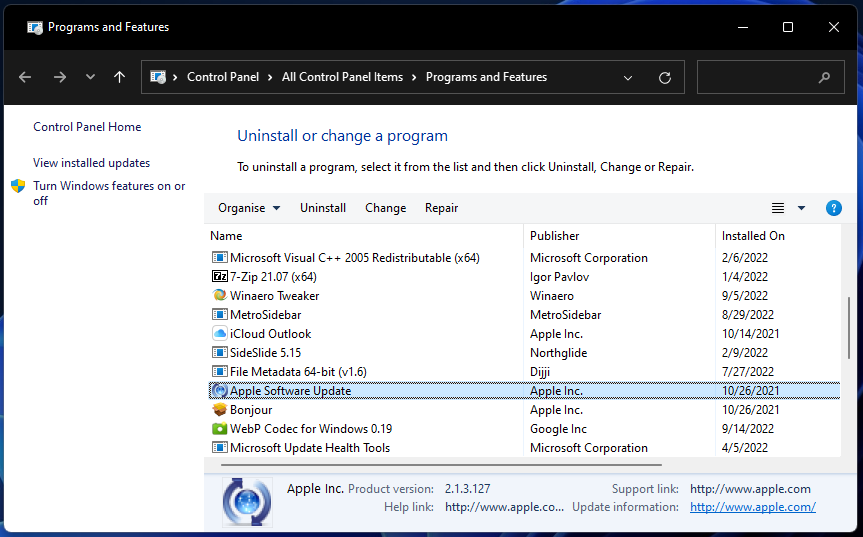
- Tekan itu Mengubah tombol.
- Pilih Memperbaiki tombol radio jika Anda menggunakan Office 2016. Pengguna Office 365 sebaiknya memilih yang lebih teliti Perbaikan Daring pilihan.
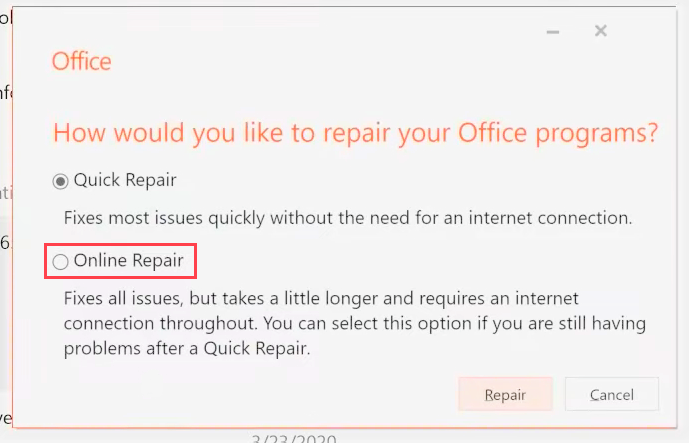
- Klik Memperbaiki atau Melanjutkan tombol.
Saat Outlook tidak memperbarui kotak surat bersama, perbaikan yang mudah adalah dengan memperbaiki suite. Dan perbaikan online biasanya bekerja paling baik.
Apakah ada klien email yang lebih baik daripada Outlook?
Tentu saja ada beberapa alternatif untuk Outlook. Thunderbird dan Mailbird adalah dua klien email alternatif yang paling terkenal. Kita panduan perangkat lunak klien email memberikan detail lebih lanjut tentang aplikasi tersebut dan lainnya.
Tidak ada solusi yang dijamin untuk kotak masuk Outlook yang tidak diperbarui karena penyebab potensial bervariasi. Namun, resolusi yang diuraikan di sini adalah salah satu kemungkinan perbaikan kotak masuk Outlook.
Alat Perbaikan Kotak Masuk Outlook (jika tidak SCANPST.EXE) juga dapat membantu beberapa pengguna memperbaiki kotak masuk yang tidak diperbarui. Ini halaman web Microsoft memberikan panduan untuk memperbaiki file data dengan SCANPST.EXE.
Apakah Anda memiliki pertanyaan tentang cara memperbaiki Outlook yang tidak memperbarui kotak masuknya? Jika demikian, jangan ragu untuk menambahkannya di bawah ini di kotak komentar.
Masih mengalami masalah? Perbaiki dengan alat ini:
SPONSOR
Jika saran di atas belum menyelesaikan masalah Anda, PC Anda mungkin mengalami masalah Windows yang lebih dalam. Kami merekomendasikan mengunduh alat Perbaikan PC ini (diberi peringkat Hebat di TrustPilot.com) untuk mengatasinya dengan mudah. Setelah instalasi, cukup klik Mulai Pindai tombol dan kemudian tekan pada Perbaiki Semua.
![Outlook terus mengirim email ke Folder Sampah atau Spam [PERBAIKI LENGKAP]](/f/df9be98d314610b76d3814f2054cf194.jpg?width=300&height=460)

